电脑钉钉下载文件显示错误怎么办?错误提示修复方案
钉钉作为阿里集团专为中国企业打造的移动办公平台,已经成为许多职场人士日常沟通协作的得力助手。它不仅提供消息阅读状态追踪、DING电话、公告、邮箱等功能提升工作效率,还通过澡堂模式、企业通讯录、企业云盘等功能确保信息安全。然而,在使用过程中,不少用户反馈在电脑端钉钉下载文件时会出现错误提示,影响工作流程。本文将针对这一问题提供详细的解决方案,帮助您快速恢复正常使用。
常见钉钉文件下载错误类型
当您在电脑端钉钉尝试下载文件时,可能会遇到以下几种常见的错误提示:
- “文件下载失败,请稍后重试”
- “网络连接异常,无法下载”
- “文件已被删除或无权访问”
- “下载过程中出现未知错误”
- “存储空间不足,无法完成下载”
基础排查与简单修复方案
遇到文件下载错误时,首先可以尝试以下基础解决方法:
检查网络连接
钉钉文件下载依赖稳定的网络连接。请确认您的电脑已连接到互联网,且网络信号良好。可以尝试打开其他网页或应用测试网络是否正常工作。
重新启动钉钉
简单的重启往往能解决临时性软件问题。完全退出钉钉(包括系统托盘中的图标),等待30秒后重新启动程序。
检查文件权限
确认您有权限下载该文件。如果是企业云盘中的文件,可能需要联系管理员获取相应权限。
进阶解决方案
如果基础方法无效,可以尝试以下更深入的修复方案:
清除钉钉缓存
钉钉积累的缓存文件可能影响下载功能。在钉钉设置中找到”通用”选项,点击”清除缓存”按钮。需要注意的是,清除缓存后可能需要重新登录。
检查存储空间
确保电脑有足够的存储空间来保存下载的文件。可以通过”此电脑”或”文件资源管理器”查看磁盘剩余空间。
更换下载路径
当前设置的下载路径可能存在问题。在钉钉设置中更改默认下载位置,选择一个权限充足且有足够空间的文件夹。
高级故障排除
对于顽固性的下载问题,可以尝试以下高级解决方案:
更新钉钉至最新版本
旧版钉钉可能存在已知的下载问题。点击钉钉左上角头像,进入”关于钉钉”查看当前版本,并检查更新。
暂时关闭安全软件
部分安全软件可能会错误拦截钉钉的文件下载。可以临时关闭防火墙或杀毒软件测试是否是它们导致的问题。
重置网络设置
网络配置问题也可能影响下载。可以尝试重置Winsock目录:在命令提示符(管理员)中输入”netsh winsock reset”并回车。
特殊情况处理
企业云盘文件下载问题
如果是企业云盘中的文件无法下载,可能是云盘服务端存在问题。建议联系企业IT管理员确认云盘服务状态。
超大文件下载中断
对于特别大的文件,建议使用PC版钉钉的”断点续传”功能。如果下载中断,可以尝试从上次中断的位置继续下载。
预防措施与优化建议
为了避免未来再次遇到文件下载问题,您可以采取以下预防措施:
- 定期清理钉钉缓存文件
- 保持钉钉客户端为最新版本
- 确保电脑有足够的存储空间
- 使用稳定的网络环境进行文件传输
- 重要文件建议同时保存到本地和企业云盘
钉钉作为一款功能强大的企业办公平台,虽然偶尔会遇到一些小问题,但大多数情况下都能通过上述方法解决。如果尝试了所有方案仍然无法解决您的下载问题,建议联系钉钉客服提供更专业的技术支持。
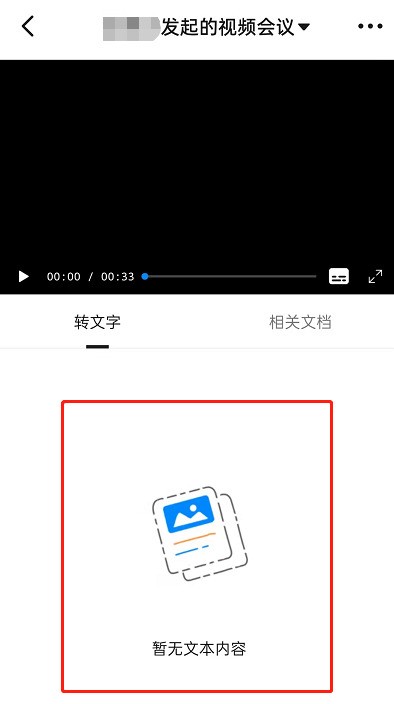
作为阿里巴巴集团旗下的明星产品,钉钉已经成为中国企业数字...
钉钉——企业高效协同的办公利器作为阿里集团专为中国企业打造...
钉钉——高效安全的移动办公平台钉钉作为阿里集团专为中国企业...
高效办公必备:钉钉的核心优势作为阿里集团专为中国企业打造...
办公族的烦恼:文件被占用提示从哪来?你是否在钉钉上下载文...
为什么钉钉下载文件会提示"被占用"?很多钉钉用户在使用企业...